Наш сегодняшний обзор будет посвящен осмотру мышей, продаваемых под торговой маркой Trust.
Странное хвостатое…
Первая из рассматриваемых — модель Trust AMI Mouse 250S Optical — простейшая трехкнопочная (две основные кнопки плюс колесо прокрутки) мышь с интерфейсом PS/2. Комплект поставки этого устройства небогат: в коробке находится сам манипулятор и многоязычное руководство пользователя. Последнее не содержит раздела на русском языке :(

Форму мыши я назвал бы удачной. Размеры устройства — 35 × 60 × 120 мм (высота × ширина × длина). Мышь абсолютно симметрична, так что подойдет как для левшей, так и для правшей. Манипулятор имеет преимущественно серебристый окрас. Темные полупрозрачные боковые грани устройства имеют наклон, «сужающий» мышь к нижней части. Это делает подъем мыши над ковриком (а такая необходимость порой возникает) беспроблемным, благо мышь еще и очень легкая.

Сквозь полупрозрачный пластик боковушек мыши при ее перемещении пробивается «внутренний свет» от активной оптической системы слежения за перемещением.
Основные кнопки мыши довольно хороши — они не требуют чрезмерного усилия при нажатии, и, в то же время, не так чувствительны, чтобы случайно среагировать просто «под весом» пальцев. А вот при нажатии на колесо прокрутки оно «идет» несколько туговато. Хотя колесо чудесно выполняет скроллинг — достаточно мягко и с легко уловимым шагом. Само колесо, кстати, имеет ободок из жесткой резины фиолетового цвета.
На коробке манипулятора есть надписи о «Extra durability and accuracy» и «Optical sensor technology for precise movement», что должно означать, что данная мышь очень долговечна и точна, последнее якобы обеспечивает ее оптический сенсор с весьма прецизионной системой слежения за передвижением манипулятора. Хм, смелое заявление! Давайте проверим его на практике.
После подключения мыши курсор начал «бегать» по экрану «вприпрыжку». Устранить этот серьезный недостаток точности позиционирования оказалось просто — нужно отключить в стандартном драйвере мыши опцию «Включить повышенную точность установки указателя». Вообще-то данная опция в драйвере отключает «акселерацию» курсора, из-за которой тот движется рывками. В случае же с данной мышью все с точностью до наоборот. Честно говоря, это первая попавшаяся мне мышь, которая ведет себя столь странно. Данная нехарактерная особенность устройства вызвана, видимо, «странностями» микросхемы-контроллера мыши.
Слова о прецизионной системе слежения за перемещением мыши и повышенной точности наведения курсора оказались ничем иным, как выдачей желаемого за действительное. Как и у некогда виденных мною самых первых моделях недорогих оптических мышей, курсор, перемещаемый манипулятором, ведет себя неадекватно. При работе манипулятора на типичных мышиных ковриках (я перепробовал несколько), курсор проявляет склонность к внезапным резким скачкам, причем порой на слишком большие расстояния. Поскольку даже небольшие «прыжки» курсора происходят довольно часто, то это не просто раздражает, но и серьезно мешает работе. Например, в том же Word, когда простое попадание на кнопку меню может оказаться нетривиальной задачей, выполняемой за несколько «заходов», из-за постоянно «слетающего» курсора. В игрушках мириться с такой ситуацией просто невозможно, поведение указателя серьезно портит не только игровой процесс, но и нервы пользователя. Чрезмерно «улетает» курсор и при простой попытке поднятия мыши над ковриком. С учетом вышесказанного, а также довольно низкой частоты опроса этой мыши использование ее в играх практически противопоказано.
По умолчанию частота опроса мыши — 70 Гц. При желании частоту можно повысить до 114 Гц, что является для рассматриваемой мыши «практическим потолком». Потолок этот определяется контролером, встроенным в манипулятор. При повышении частоты опроса немного улучшается точность наведения курсора, но, увы, лишь немного.
Единственная поверхность, на которой мышь показала себя более-менее достойно, это листик белой бумаги. Так что если вы готовы часто менять такую мышиную «подстилку», то «бумажный» вариант поможет вам сберечь хорошее мнение о бюджетных оптических мышах.
Поскольку на коробке с мышью нет хвастливых надписей о разрешении 800 cpi, рискну предположить, что в манипуляторе используется 400 cpi сенсор. К сожалению, точных данных на этот счет у меня нет, как нет и возможности разобрать мышь, чтобы посмотреть на модель используемого оптического сенсора и контроллера мыши.
Краткий вывод по вышеописанному манипулятору: в общем, несмотря на довольно удачный дизайн, манипулятор Trust AMI Mouse 250S Optical является посредственным устройством, в первую очередь из-за очень нехороших особенностей работы своей оптической системы слежения за перемещением.
Хорошее бесхвостое…

Первая из рассматриваемых в этом обзоре беспроводных мышей Trust — модель 460LR Mouse Wireless Optical Office. Комплект поставки у этого манипулятора куда богаче, чем у вышеописанной модели. Открыв упаковочную коробку, рядом с мышью можно обнаружить:
- ресивер, подключаемый к порту PS/2 (ясное дело — куда же беспроводной мыши без ресивера)
- две книжицы-мануала на множестве европейских языков, среди которых русский по-прежнему не встречается :(
- два аккумулятора ААА, от которых работает мышь
- отдельный блок питания (рис. 11), который подключается к ресиверу и служит для зарядки аккумуляторов
- компакт-диск с драйверами и руководством пользователя.
Честно говоря, форма мыши, на первый взгляд, меня не впечатлила. Эдакий правильный «бугорок» слегка деформированной, но почти идеально «полу-яйцеобразной» :) формы. Я предполагал, что данная мышь будет неудобна при перемещении, особенно во время игр, когда манипулятор необходимо будет приподнимать и быстро перемещать. Однако я ошибался — первое впечатление оказалось обманчивым. Перемещать мышь, даже приподнимая ее, на практике оказалось довольно удобно — благодаря резиновым вставкам по бокам, к тому же имеющим рельефную форму, манипулятор было легко захватывать и приподнимать с помощью большого пальца и мизинца. К счастью, мышь очень легка, что особенно ценно для беспроводного устройства. По сравнению с этой мышкой, скажем, модель Genius NetScroll+ Superior Wireless кажется просто гантелью (что, впрочем, вполне логично, хотя бы из-за того, что каждый применяемый в ней аккумулятор АА весит столько же, сколько пара ААА) :).
Форма мыши рассчитана, конечно, на правшей. Несмотря на мои изначальные субъективные предубеждения, общий дизайн устройства оказался очень удачным. Пальцы всегда жали на кнопки, никогда не «натыкаясь» на элементы корпуса (что, например, часто имело место при работе с тем же Superior Wireless), в том числе и благодаря более высокому расположению клавиш, нежели элементов корпуса. Хотя все же «бордюры» вокруг основных кнопок у манипулятора значительны и, возможно, пользователи с большими/длинными пальцами почувствуют дискомфорт от «задевания» за корпус устройства при нажатии на основные кнопки.

Кроме основных двух кнопок и колеса прокрутки, мышь обладает еще и двумя боковыми клавишами. Благодаря удачному их расположению, они не нажимаются случайно. А при необходимости нажать на них, кнопки всегда легко «нащупываются» на корпусе большим пальцем, благодаря имеющимся на поверхности клавиш выпуклостям.

Между основными кнопками мыши расположен «гребень», на котором находится еще одна, шестая кнопка «Office button». Доступ к ней также не вызывает затруднений. 
После инсталляции драйвера, в системном трее появляется ярлычок, с помощью которого мы можем добраться до стандартных настроек мыши Windows (пункт Active Mouse Propertis) и до опций, предлагаемых непосредственно программным обеспечением от Trust (пункт Setting). Программа настроек мыши Trust содержит всего две закладки.

На первой мы можем отрегулировать скорость прокрутки колесиком.
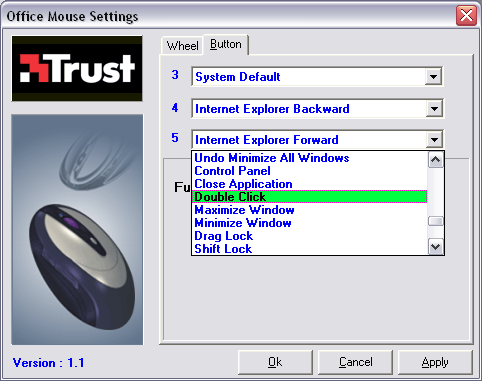
На второй — назначить функции, осуществляемые при нажатии на колесо прокрутки и две боковые клавиши. Шестая (верхняя) кнопка «Office button» оказалась не программируемой. Более того, при нажатии на нее, согласно мануалу, должно появляться некое меню быстрого доступа с ярлыками приложений. Увы, это меню так и не появилось: вероятно, в текущей версии драйвера от него отказались. Вместо меню быстрого доступа появлялась контекстная менюшка; такая же, как появляется при нажатии на правую кнопку мыши.

Подключение манипулятора, даже после прочтения руководства, может вызвать затруднения у начинающего пользователя. Дело в том, что для установления связи с ресивером, в мануале рекомендуется нажать красную кнопку «Connect» на донной части мыши. Мало того, что эта кнопка на мыши не подписана, она еще и не красная вовсе, а представляет собой малозаметную черную «пимпочку», о назначении которой не каждый пользователь сам и догадается. 
Кстати, нажимать на эту кнопку «связи» нужно, когда ресивер находится в состоянии поиска устройства. Этот поиск вызывается нажатием единственной большой кнопки на ресивере, подсвечиваемой изнутри голубым огоньком. В процессе поиска мыши подсветка мигает, как только мышь будет найдена, диод внутри ресивера перестает мигать. К сожалению, мигает диод и при перемещении мыши. Сугубо субъективно – это недостаток, так как большое яркое мигающее синее пятно носит отвлекающе-раздражительный характер :). Впрочем, ресивер практически всегда можно упрятать в укромное место, или развернуть его так, что свет мерцающего диода будет незаметен.

Помещать ресивер в совсем далекое и труднодоступное место :) точно не стоит — ведь в «нерабочее» время мышь для подзарядки аккумуляторов придется размещать именно на нем.
Ресивер может общаться с мышью на двух каналах — 27,095 МГц (СН1) и 27,045 МГц (СН2). Переключение каналов (СН1 — СН2) осуществляется вручную, соответствующий переключатель находится в батарейном отсеке манипулятора.

Все это говорит нам о том, что на достаточно близких расстояниях (например, в пределах одной комнаты) нельзя эксплуатировать более чем две мыши, иначе при работе манипуляторов будут возникать взаимные помехи.
На коробке с мышью обнаружилась надпись «Design and precision for unrestricted productivity», то бишь «оформление и точность для неограниченной производительности», вероятно, юзерского труда :) Памятуя надписи на коробке рассмотренной ранее модели мыши, а также печальный опыт общения с ней, я опять стал ожидать подвоха. Однако и в этом отношении мышь 460LR не оправдала моих изначально плохих надежд!
Манипулятор показал себя просто великолепно. Он правильно среагировал на установку опции «Включить повышенную точность установки указателя» в активное состояние, официально заявленное разрешение сенсора 800 cpi хорошо подтверждалось «ходовыми характеристиками» манипулятора (то есть, адекватной скоростью перемещения курсора по экрану). И, самое главное, данная модель мыши не испытывала ни малейших проблем при перемещении ее по разным коврикам. Кроме того, несмотря на низкую по современным меркам частоту опроса (всего около 70 Гц), мышь весьма достойно показала себя в игрушках. Я проверил манипулятор в Half-Life 2 и The Chronicles of Riddick, и везде он вел себя достойно, ничем не уступая моему Microsoft IntelliMouse Explorer 3.0A, подключенному по интерфейсу USB и работающему с частотой опроса 125 Гц. В Doom 3, правда, уже становится заметно, что курсор 460 LR перемещает чуть более «дергано» (то есть здесь явно сказывается низкая частота опроса), чем это делает IntelliMouse Explorer 3.0 A, при любых настройках чувствительности мыши. Но, право же, если к этому факту специально не присматриваться, то и обратить внимание на него было бы нельзя. Конечно, IntelliMouse Explorer 3.0 A можно задать частоту опроса в 250 Гц, улучшив «чувствительность» манипулятора к перемещениям, а беспроводные мыши лишены возможности поднятия частоты опроса, но это уже другой разговор.
И пару слов в завершение описаний достоинств рассматриваемой мыши. Особенно приятной особенностью модели 460LR явилось то, что отсутствуют какие-либо признаки «инерционности» при пробуждении мыши после состояния покоя, то есть она всегда четко реагирует на любые действия пользователя. Для беспроводных мышей это большой плюс, которым могут похвастать далеко не все модели. При включении ПК после очень длительного простоя, когда сам манипулятор перешел в режим энергосбережения, чтобы беспроводная мышь активировалась и заработала вновь, нужно нажать на ней все ту же пресловутую шестую кнопочку «Office button». Просто и удобно.
Подводя краткий итог, можно сказать, что, в общем, мышь 460LR Mouse Wireless Optical Office мне очень понравилась. По совокупности своих технических и эксплуатационных характеристик — это один из лучших беспроводных манипуляторов, представленных сегодня на рынке (среди недорогих моделей, разумеется).
И подозрительное беспроводное

И, наконец, последняя из участвующих в нашем нынешнем смотре — мышь AMI Mouse 250SP Wireless Optical. Эта Trust’овская мышь также имеет достойный комплект поставки. Из внушительной коробки извлекаются: сам манипулятор, ресивер — он же зарядное устройство, внешний блок питания для ресивера, два никель-металлогидридных аккумулятора AAA, компакт-диск с драйверами и электронным руководством пользователя в формате PDF, две книжицы-руководства пользователя, традиционно не содержащие русскоязычного раздела.
Хотя мышь также питается от двух элементов AAA, взяв ее в руки, сразу чувствуешь «лишний вес», по сравнению с вышерассмотренной моделью 460LR. Впрочем, назвать ее излишне тяжелой, в отличие от вышеупомянутого Superior Wireless, нельзя – ее вес едва превышает «тяжесть» обычной проводной Microsoft IntelliMouse Explorer 3.0A. Однако хотя форма мыши 250SP в целом довольно удачна, имеются рельефные углубления по бокам, содействующие удобному захвату и подъему мыши, все же с ее перемещением не все гладко.

Дело в том, что центр тяжести манипулятора сильно смещен к задней части устройства (в район батарейного отсека, рис. 28), так что, когда пользователь приподнимает пальцами мышь, удерживая ее среднюю часть, тяжелый «зад» устройства перевешивает, мышь проворачивается вокруг оси удержания, и остается «задним местом» :) на коврике. Впрочем, это незначительное неудобство практически не сказывается на работе — можно сильнее сжимать пальцы, чтобы удержать мышь в приподнятом положении (что, однако, неудобно), а можно просто возить мышь «задом» по коврику — никакого дискомфорта при работе это не вызывает.

Нижняя часть мыши выполнена из темного, едва прозрачного (в дневное время практически непрозрачного) пластика. Верхняя часть манипулятора, включая основные кнопки, черная, с боковыми серебристыми вставками. В серебристой же окантовке находится и колесо прокрутки.
Форма манипулятора, как я уже сказал, хороша, к тому же мышь абсолютно симметрична, то есть одинаково удобна как для правшей, так и для левшей. Я работал с мышью в «правостороннем варианте». Основные кнопки мыши в меру тугие, нажимаются с четко уловимым кликом. Колесо прокрутки также реализовано хорошо, ход его достаточно мягкий, шаг прокрутки четко уловим. А вот нажатие на него (видимо уже по традиции), требует слишком значительного для такой процедуры усилия.
Рассматривая мышь, я подумал, что боковые кнопки, сильно вынесенные к передней части корпуса манипулятора, окажутся неудобными в работе. Но прав я оказался лишь отчасти. Как это ни удивительно, но правая кнопка мыши (которую пользователь при правостороннем размещении мыши вообще не видит) легко нащупывается мизинцем, и пользоваться ей было бы удобно, если бы… Если бы не этот вредный третий закон Ньютона! :) Дело в том, что нажатие на правую боковую кнопку осуществляется третьей фалангой мизинца, а сопротивление пальцу со стороны кнопки, по-моему, чересчур велико. Эх, добавить бы этой клавише «мягкости» — цены бы ей не было :)
С левой боковой кнопкой тоже не все просто. Я понимаю, почему ее не разместили ближе к центру корпуса: при данной конструкции мыши кнопка мешала бы пальцам удерживать мышь за центральную часть, кроме того, возможны были бы случайные нажатия на эту клавишу. Поэтому с точки зрения эргономики манипулятора кнопка находится в нужном месте. Однако выпрямленный большой палец дотягивается лишь до края этой самой кнопки, а поскольку она также нажимается довольно туго, то при попытке нажать клавишу за «краешек», пальцы безрезультатно сдавливают корпус мыши, а край кнопки просто вдавливается в большой палец. Потому для нажатия на кнопку приходится изменять позицию руки, что неудобно.
 |  |
Подключение мыши не вызывает проблем — жмем кнопку поиска устройства на ресивере, затем «ответную» кнопочку на мыши, после чего связь манипулятора с базой будет быстро установлена. Связывается мышь с приемником сигнала на частотах 27.045 — 27,555 МГц, никаких ручных настроек для выбора канала связи не предусмотрено. То есть размещение неподалеку двух моделей таких мышей может быть чревато созданием взаимных помех при их одновременной работе. В руководстве, правда, написано о наличии переключателя каналов связи на ресивере, но в доставшемся мне экземпляре устройства место под этот самый переключатель закрыто глухой заглушкой.

Ресивер (рис. 33) у данной модели мыши подключается по интерфейсу PS/2, само это устройство куда крупнее, чем у ранее рассмотренной модели. Зато на нем нет раздражающего большого голубого «фонаря» — при работе мыши (или ее поиске) мерцает скромный зеленый диод, рядышком с которым расположился красный индикатор заряда батарей.
Через 10 минут неактивного режима мышь, аналогично вышеописанной модели, впадает в «спячку». «Разбудить» ее можно просто нажав на любую из кнопок.
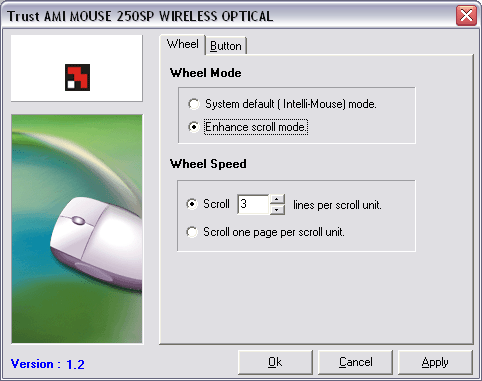
Что касается возможностей поставляемого в комплекте с манипулятором драйвера, то «богатство» его настроек не выходит за рамки ранее описанных возможностей по установке доступных параметров в программном обеспечении для мыши 460 LR.

По поводу особенностей работы мыши Trust AMI Mouse 250 SP Wireless Optical можно сказать следующее: без активации опции «Включить повышенную точность установки указателя» работать с мышью будет сложно — даже простая вставка курсора в нужное место между буквами, при работе в текстовом редакторе (для любопытных — разрешение экрана 1280 × 1024, масштаб текста 100%), может оказаться нетривиальной задачей, трудновыполнимой с первой попытки. А все потому, что частота опроса у этой мыши 45 Гц. Маловато по нынешним то временам.
Как вы уже поняли, играть в игрушки с этой мышью можно, но на «плавность» хода курсора особых надежд питать не стоит. В том же Doom 3 легко заметить отличия в поведении прицела (и плавности прокручивания картинки при повороте сцены вокруг персонажа) при использовании данной мыши и Microsoft IntelliMouse Explorer 3.0A.
Что касается «нечувствительности» оптического сенсора, установленного в этой модели, к поверхности под мышью, то хоть здесь дела обстоят и гораздо лучше, чем в случае с описанной в самом начале статьи проводной моделью, но тоже далеко не идеально. При работе с рассматриваемой беспроводной мышью курсор также порой склонен «срываться» с заданного рукой пользователя курса, причем не так редко, как хотелось бы.
И традиционный подытоживающий вывод: честно говоря, рекомендовать беспроводную оптическую мышь Trust AMI 250SP Wireless Optical можно лишь для типичных «офисных» работ, причем не связанных с обработкой графики и, тем более, с «обработкой» игр :)
В самом конце статьи приведем средние розничные цены (в Москве) рассмотренных сегодня моделей, актуальные на момент чтения вами статьи:
| 250S | 460LR | 250SP |
| Н/Д(1) | Н/Д(0) | Н/Д(0) |


